Pastaba: Šis vadovas yra tekstinė Marco Kolditz vyriausiojo video mokymosi versijos dalis. Todėl tekstai gali turėti neformalų stilių.
Dabar Marco jums parodys, kaip padėti mažą valtį su mažu vyru ant audringo jūros. Pasirinkite: Atidaryti failą ir ieškokite nuotraukos, kurioje matosi valtis. Šiuo atveju "Valtis.jpg" ...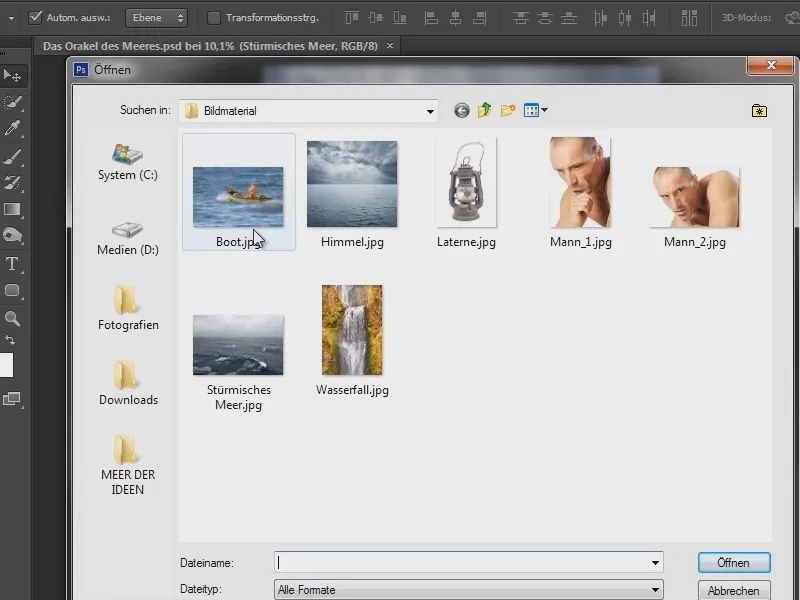
... ir taip jūs atidarote failą. Paspauskite ant Rankos-simbolio, norėdami dar didesnį vaizdą.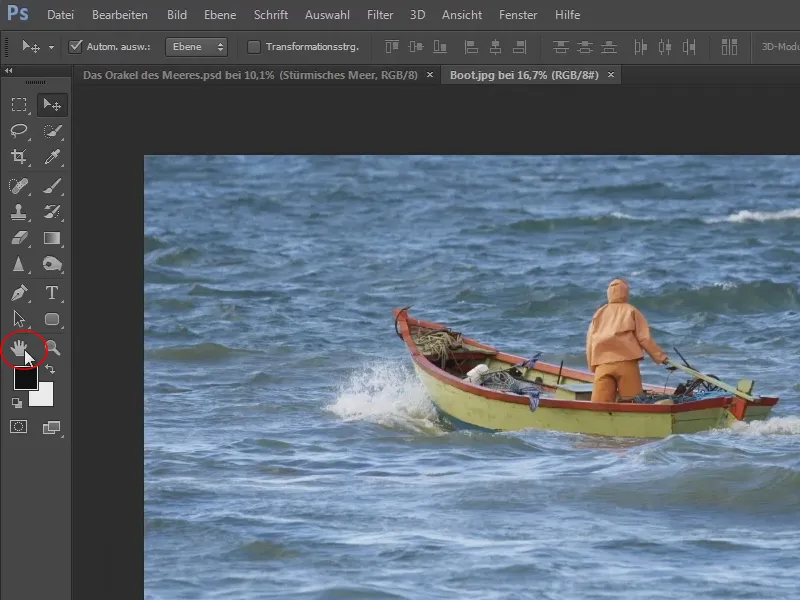
Čia atsirado naujas skirtukas "Valtis.jpg". Kairėje matote nuotrauką, kurią ką tik redagavote su dangumi ir jūra.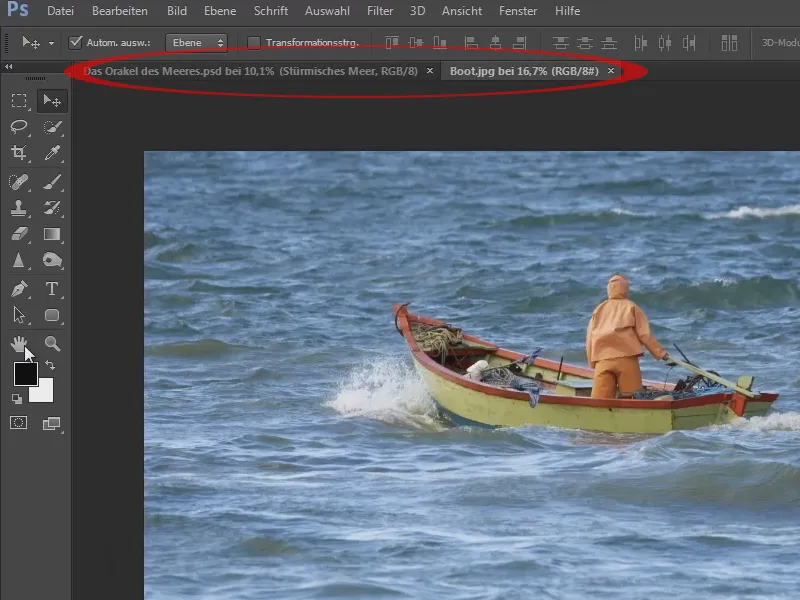
Kodėl Marco neseka keliu, kurį jis prieš tai pasiūlė, tiesiog įtraukdamas nuotrauką į Photoshop arba per Failas>Vietoje į jį? 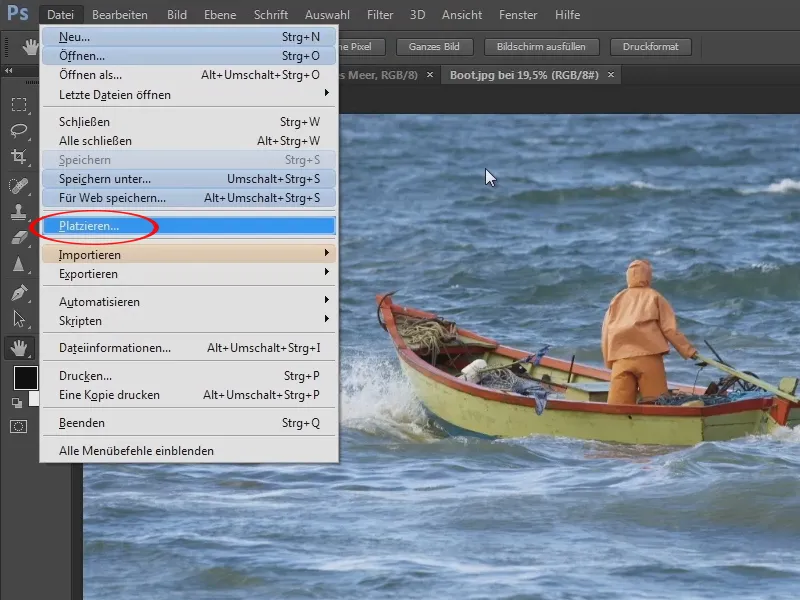
Tai tiesiogiai susiję su tuo. Perkeliant arba įtraukiant failus į Photoshop, jūs perkeliat failą į jau atidarytą failą. Tačiau visiškai kitokia situacija, jei neturite nei vienos nuotraukos atidarytos Photoshop ir tuomet įkeliate nuotrauką į Photoshop; tuomet nuotrauka (kaip šiuo atveju) atidaroma kaip nepriklausoma nuotrauka. Šiame atveju tai yra pageidautina, nes ši nuotrauka dar turi būti parengta, kad vėliau valtininkas su savo valtimi būtų galėjęs perkelti į nuotrauką su jūra.
Pažiūrėkite į šią nuotrauką išsamiau. Kaip dabar galite pašalinti jūrą arba atsisakyti nuo jos?
Čia matosi santykinai stiprus kontrastas, ypač oranžinė spalva palyginti su komplementarine mėlyna spalva. Tai labai gerai išskiria. Dėl valties situacija yra sudėtingesnė, nes ji taip pat turi žalių atspalvių, kurie pasitaiko bangose.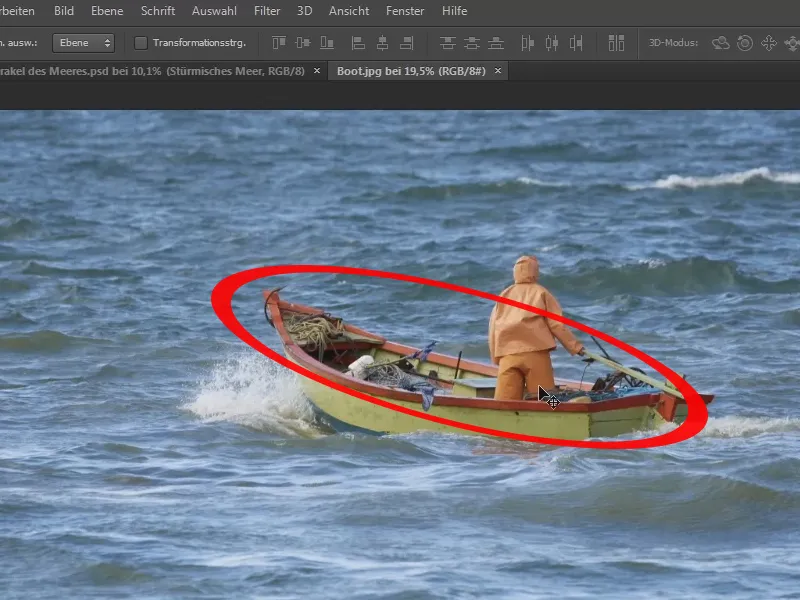
Photoshop'e yra daug variantų, kaip pasiekti tikslą. Viena kryptis tinkamesnė už kitą, viena kryptis reikalauja daugiau laiko nei kita. Marco pasirinko kelią, kurį jis naudojo savo baigtoje nuotraukoje ir jį laiko labai geru ir tinkamu, ir nori jums dabar parodyti.
Pažiūrėkite į Kanalų paletę. Ją galite matyti per Lango>Kanalai.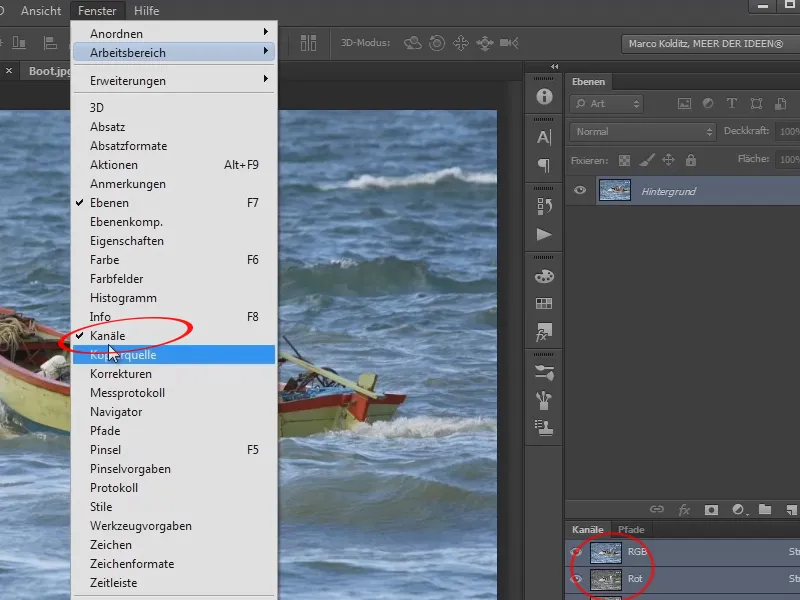
Šiuo atveju ji jau atidaryta ir čia matote: Jūs esate RGB režime. Raudona-, žalia-, mėlyna režimai.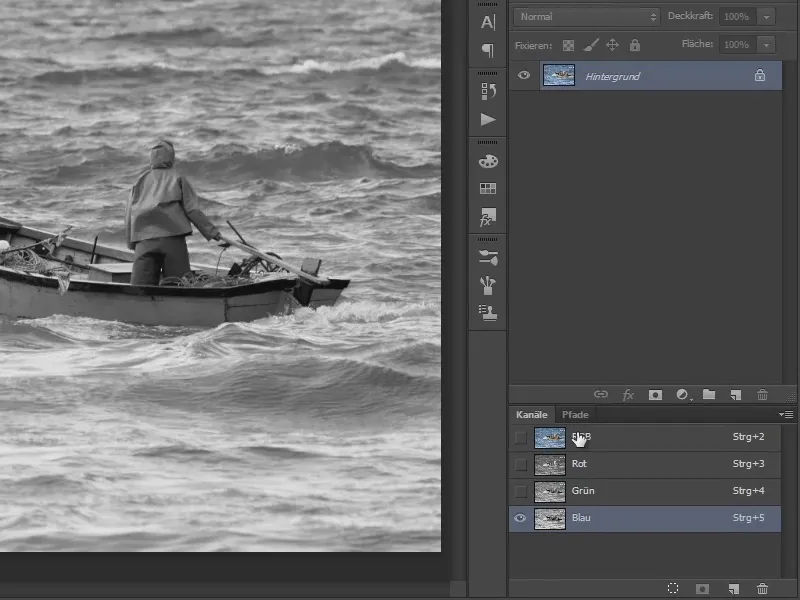
Dabar norite išeiti iš šio režimo. Per Vaizdas>Režimas (čia pasirinktas RGB) eikite į Laboratorijos spalvų-režimą, tačiau šis vaizdas dabar nekinta.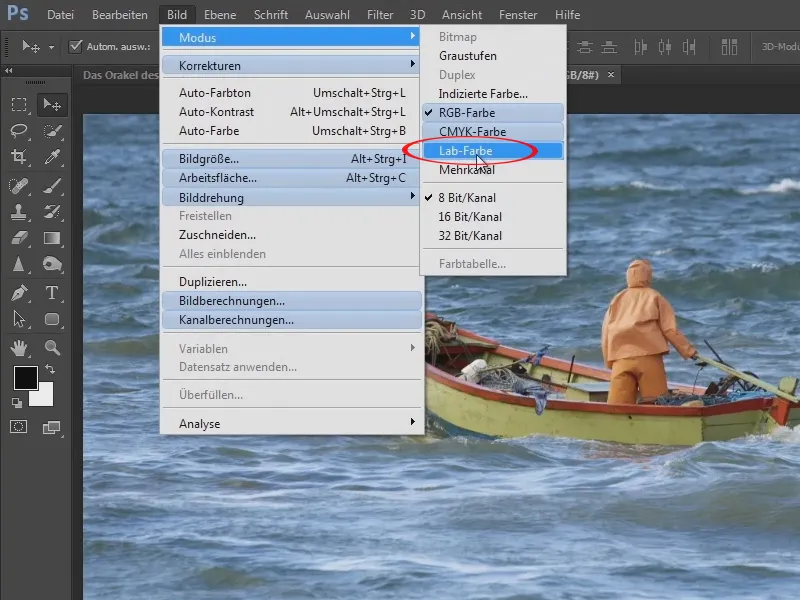
Kas pasikeitė, yra kanalai. Čia matote kanalą Ryte, atsakingą už visą šviesos informaciją, t.y. šviesumo informacijos nuotraukoje. Nuo juodos iki baltos.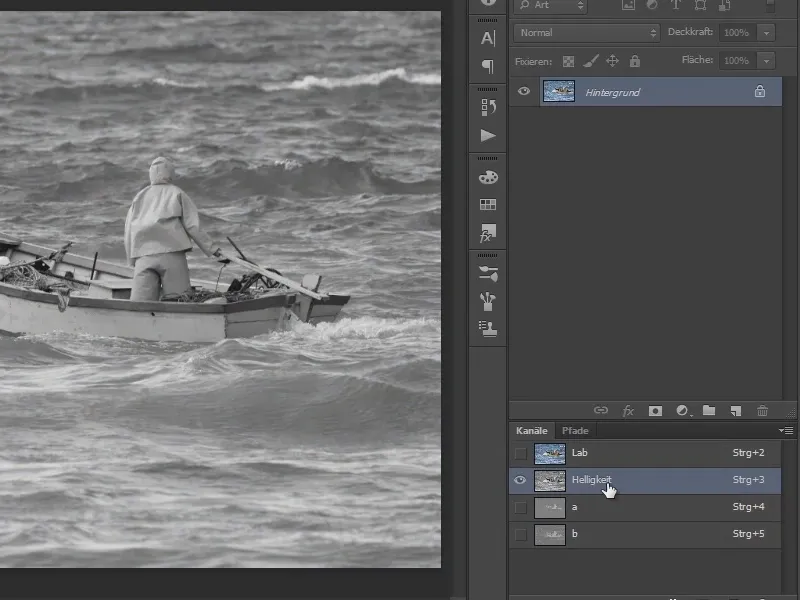
Ir abu kanalai a ir b. Šie du kanalai atsakingi už spalvą nuotraukoje. Apie tai daugiau vėliau.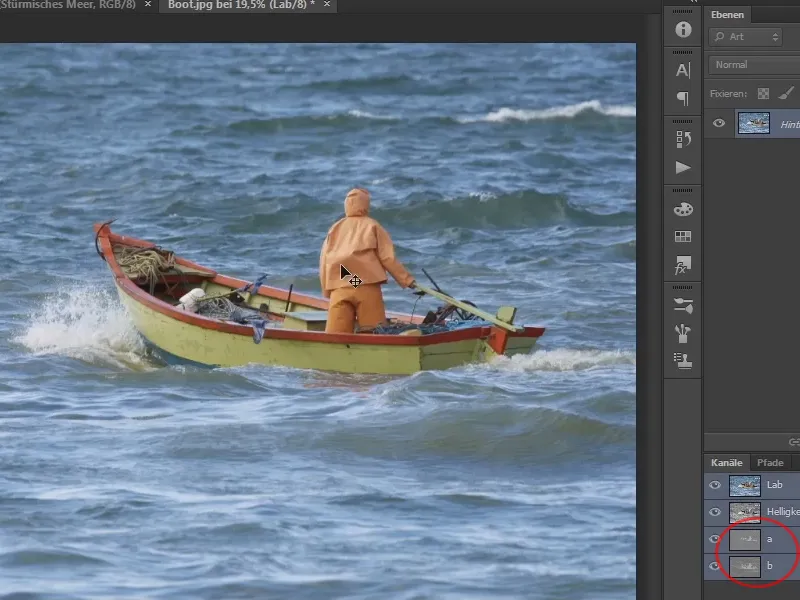
Ką dabar darysite su šiais kanalais? Kodėl jie gali padėti jums pašalinti jūrą?
Dabar esate Fono sluoksnyje, nes ką tik atidarėte nuotrauką. Jei norite jį dabar perkelti, tuomet Photoshopas sako: Neįmanoma naudoti perkėlimo įrankio, nes sluoksnis fiksuotas.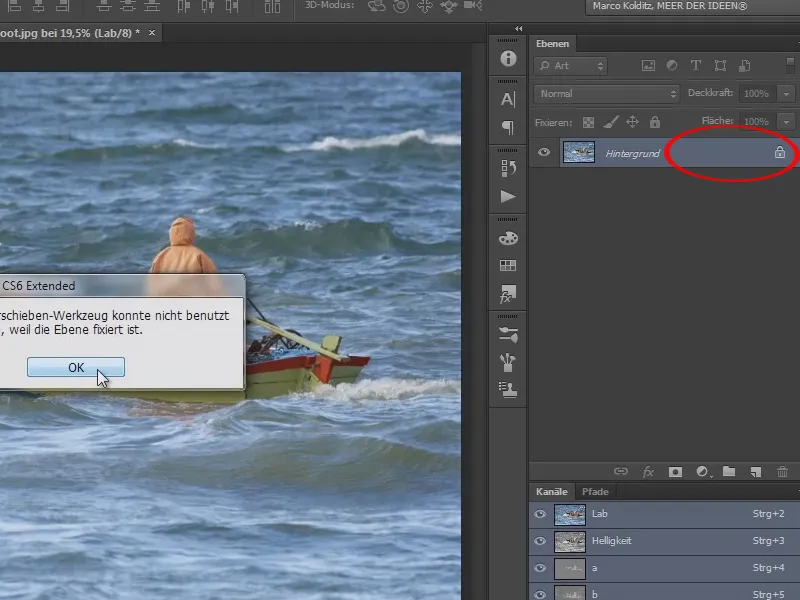
Dabar spustelėkite du kartus ant šio sluoksnio. Atsiras šis dialogo langas ir pavadinsite šį sluoksnį "Valtis".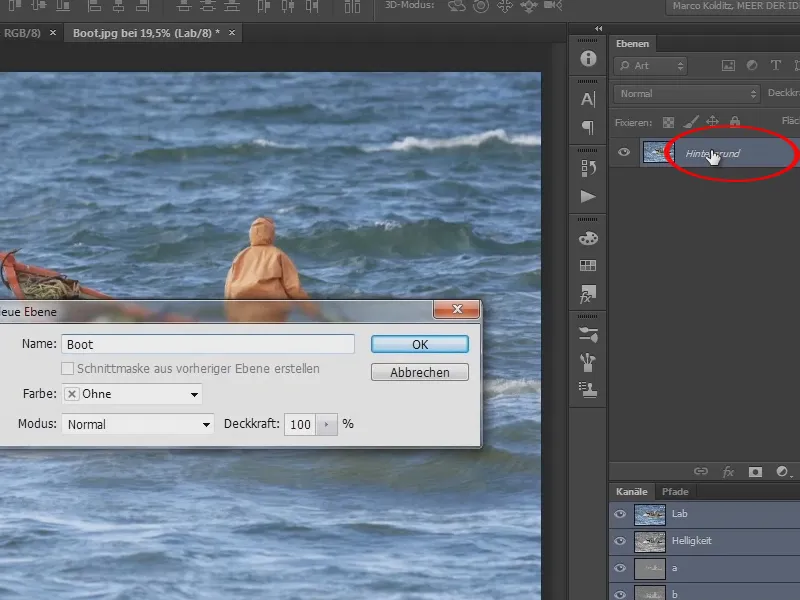
Dabar turite slankų sluoksnį, kurį galite judinti sraigtasparniu. Šį sluoksnį galite dabar daug geriau redaguoti.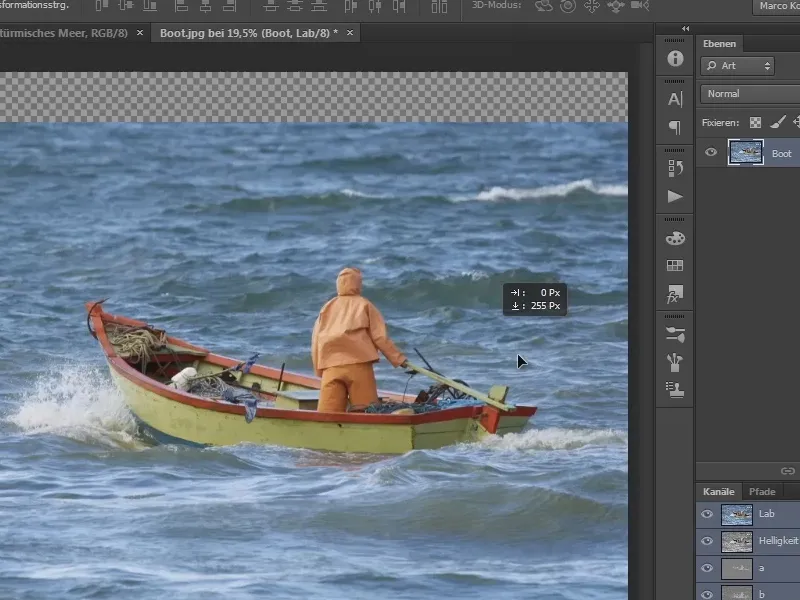
Dabar dešiniajame puslapyje spustelėkite du kartus bet kur netoli pavadinimo laukelio. Ne ant sluoksnio pavadinimo, nes ten galite keisti pavadinimą.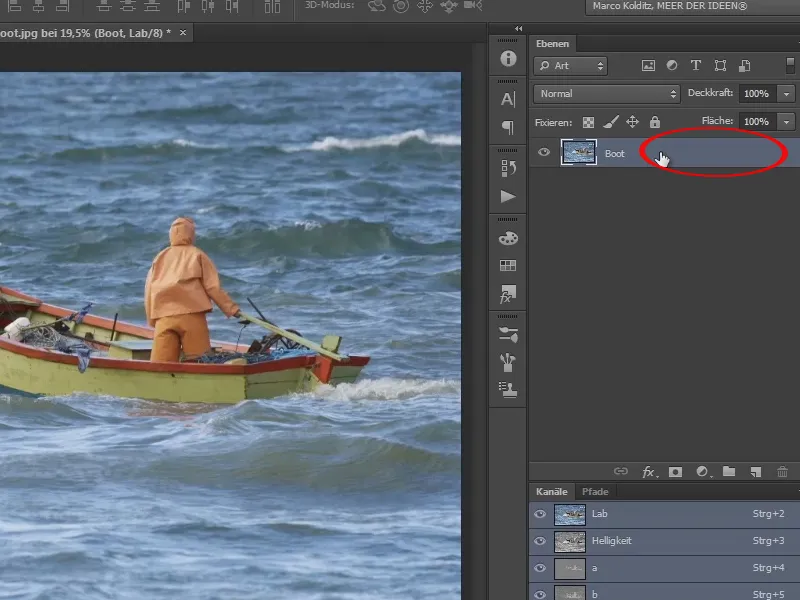
Tada pasirodo šis dialogo langas: Sluoksnio stiliai. Sluoksnių stilų sritys yra labai platus ir praktiškai verti atskiro mokymo. Tačiau čia ne apie tai, o dabar kalbama apie dviem sulaikančiųjų.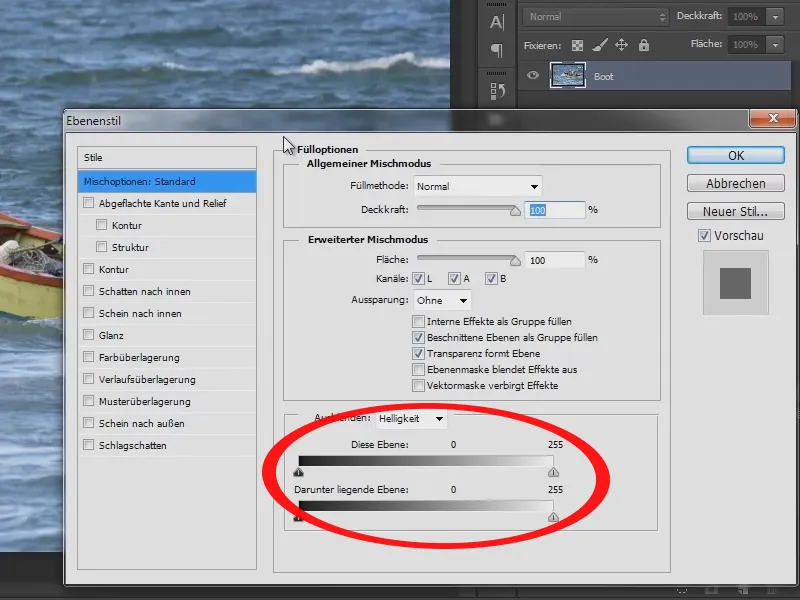
Ką matote? Ten parašyta Paslėpti, tai reiškia, kad šie sulaikyklės tikriausiai kažką slepia, šiuo atveju Ryte. Paspauskite ant Ryte, tada matysite ir dvi kanalų a ir b. Čia yra įdomus b-kanalas. Šis b-kanalas atsakingas už mėlyno iki geltono sritį.
Tai lengva atsiminti, kadangi prasideda "b" ir baigiasi "b".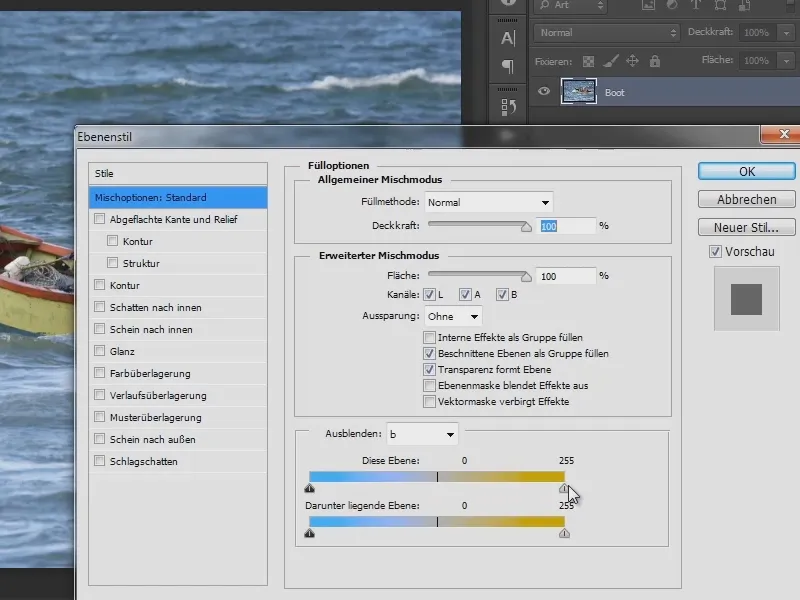
Jei tikite žodžiui Slėpti, kai nukreipiate mėlynąjį sklidinį į dešinę, logiškai mėlyni spalvų turi suvalgyti visus ir pradingti. Stumkite sklidinį į dešinę, kol jūra beveik dingsta.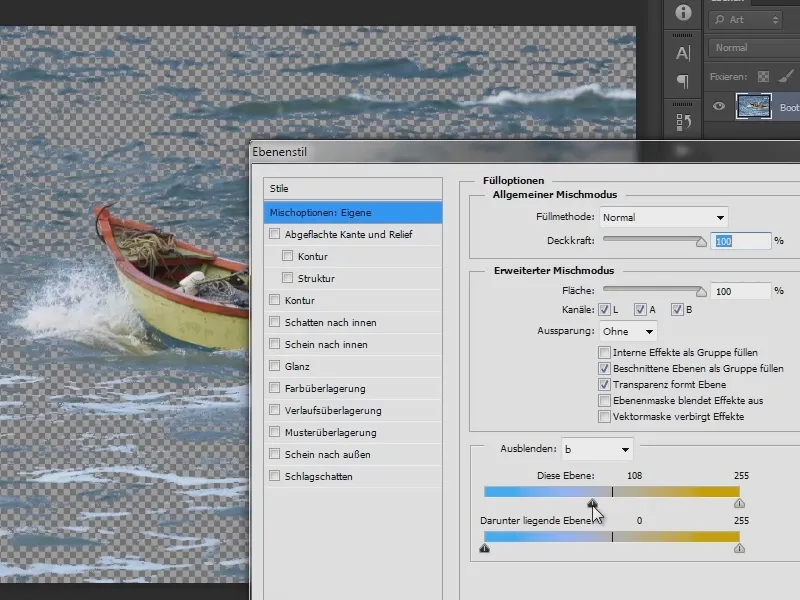
Tačiau pastebima, kad čia likęs jūros lašai yra ganėtinai stačiai nukirpti. Štai čia Photoshop siūlo įdomų funkcionalumą: Pastebėsite, kad judindami šią mažą liniją pamatysite, kad galima sudaryti pereinamąsias zonas paspaudus Alt mygtuką ir vilkdami pelę.
Atstumkite dvi puses viena nuo kitos ir spalvotieji plotai tarp pusiausvyros jutiklių tampa pusiau permatomi. Jei vėl stumsite sklidinį į kairę, jūsno žydra taps pusiau permatoma. Šis metodas puikiai tinka kitoms nuotraukoms ir gali duoti labai gerų rezultatų ir efektų.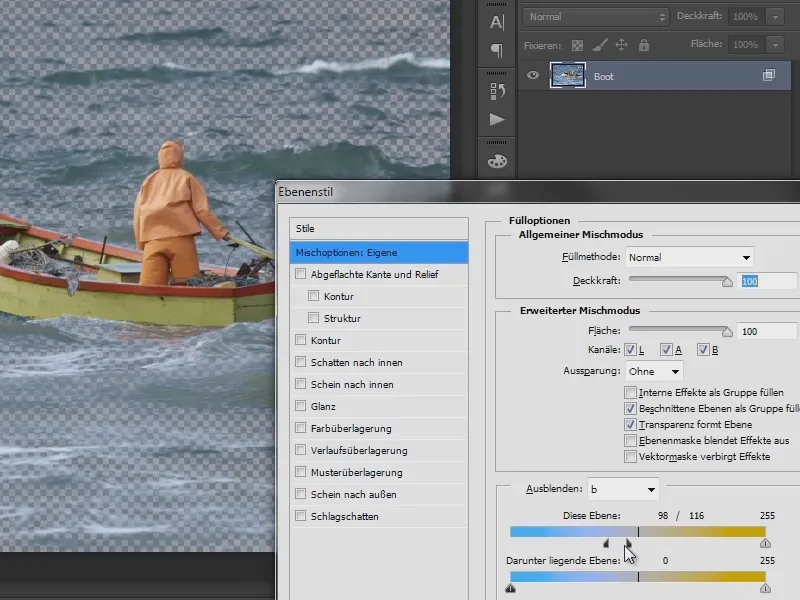
Šiuo atveju pakanka mažo ploto, kad matyti vyras ir kad kuo daugiau jūros būtų nukirpta.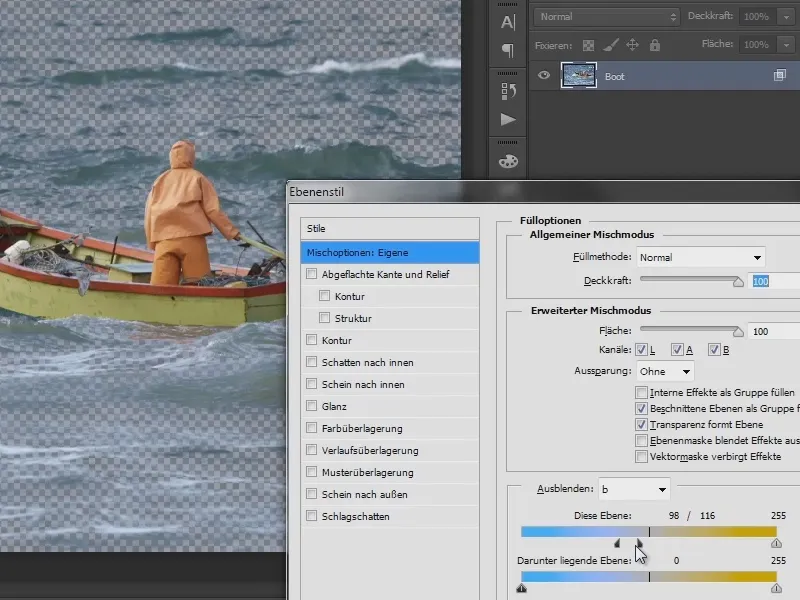
Kitas patvarų plotą nepaliestas, nes jame yra žalios spalvos tonai, ir jei juos dar ir nukirptumėte, valtis pamazgo būtų palaipsniui išnykusi. Taigi dabar galite būti gana patenkinti ir patvirtinti su Gerai. Jūs maždaug privedėte iki pabaigos jūros dalies išnykimo. Tai nėra kaukė. Jūs nenaudojote kaukės, ir nesimatys kaukės simbolio. Jūs viską atlikote su šiomis sluoksnių stiliukais. Vandenų plotai, kurie liko, visiems galite ištrinti.
Dabar sukuriama pagalbinis sluoksnis, paspaudus į simbolį Sukurti naują užpildo arba reguliavimo sluoksnį ir tada Spalvos laukas.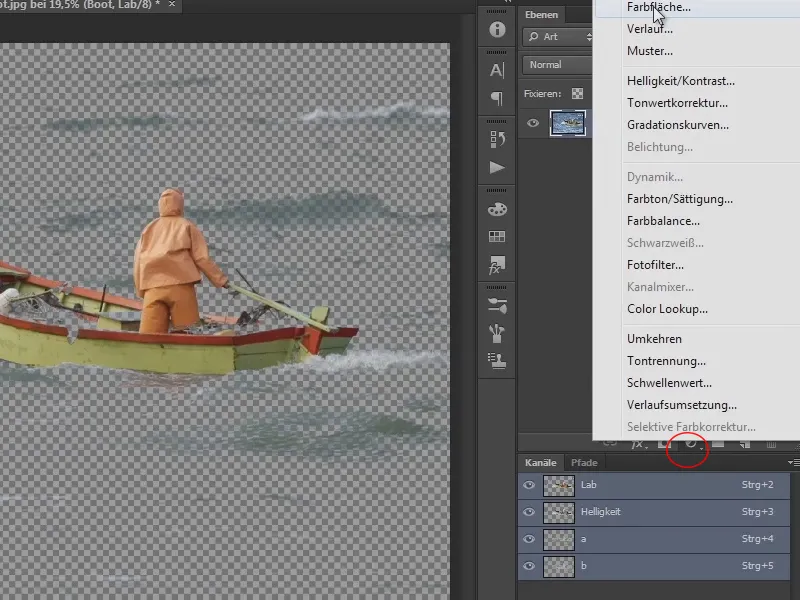
Pirma viskas juoda, nes pasirinkta juoda spalva. Dabar pasirinkite ryškią spalvą, pvz., žalią, ir tempkite šį spalvos lauko sluoksnį po valties sluoksnį.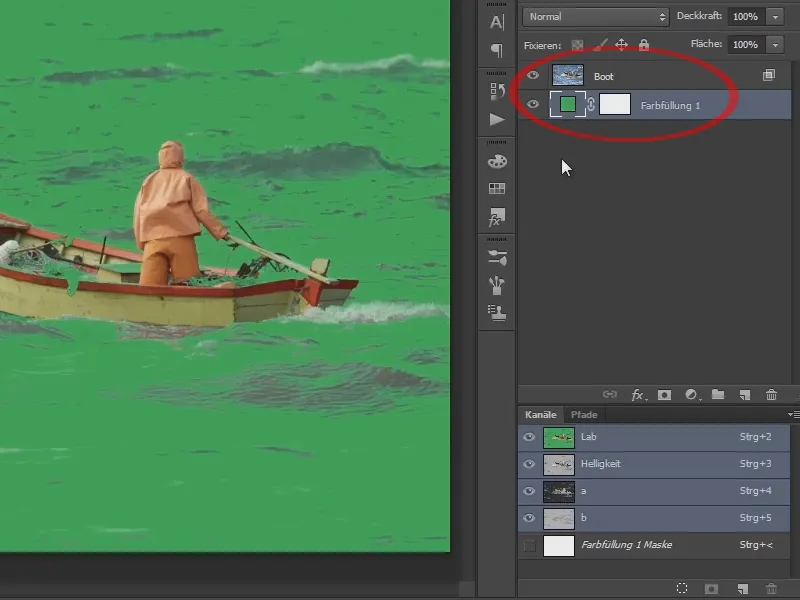
Šis spalvos sluoksnis yra skirtas tik pateikti spalvą paviršiui. Jį galėsite bet kuriuo metu pakeisti spalvą su Dubliavimo paspaudimas ant spalvos simbolio.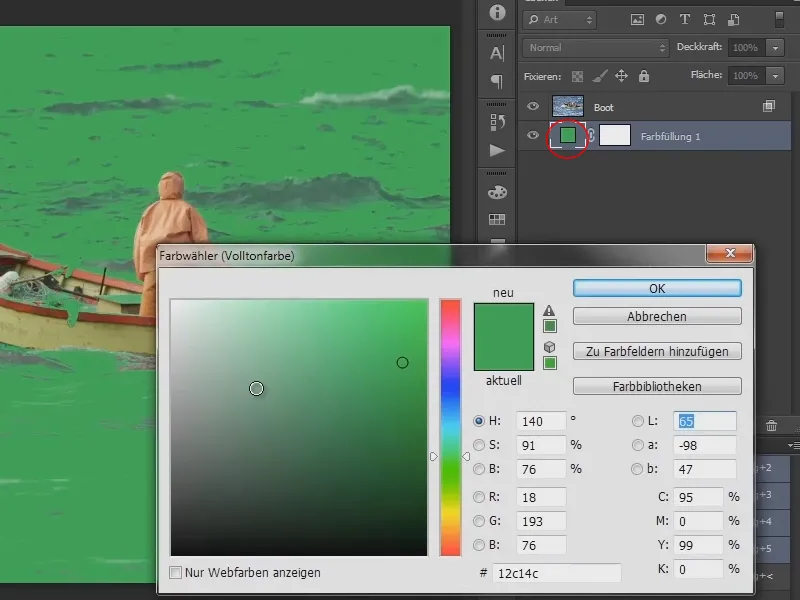
Sugrįžkite prie valties sluoksnio ir sukurkite Kaukę, paspaudę ant kaukės simbolio.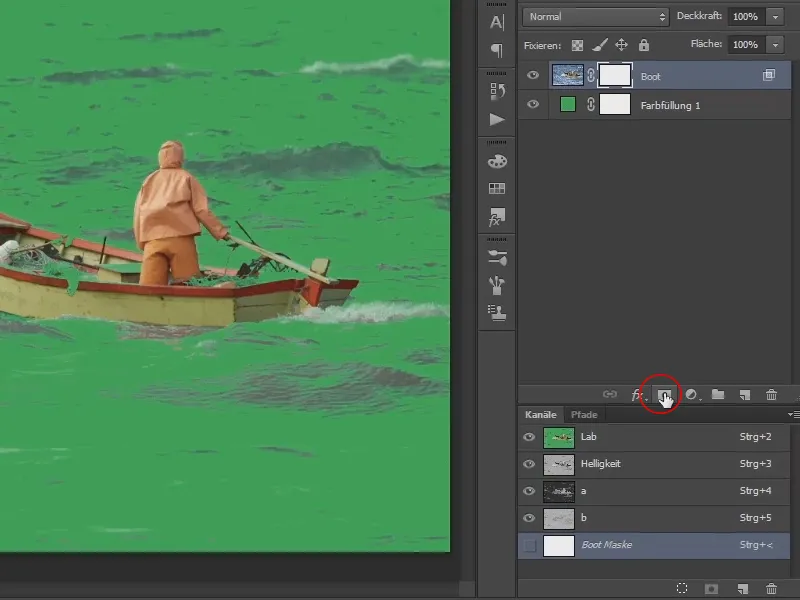
Tada pasirinkite Šepetėlį ir su juoda į priekį nukreipta spalva galite pašalinti šiuos plotus šepetėliu.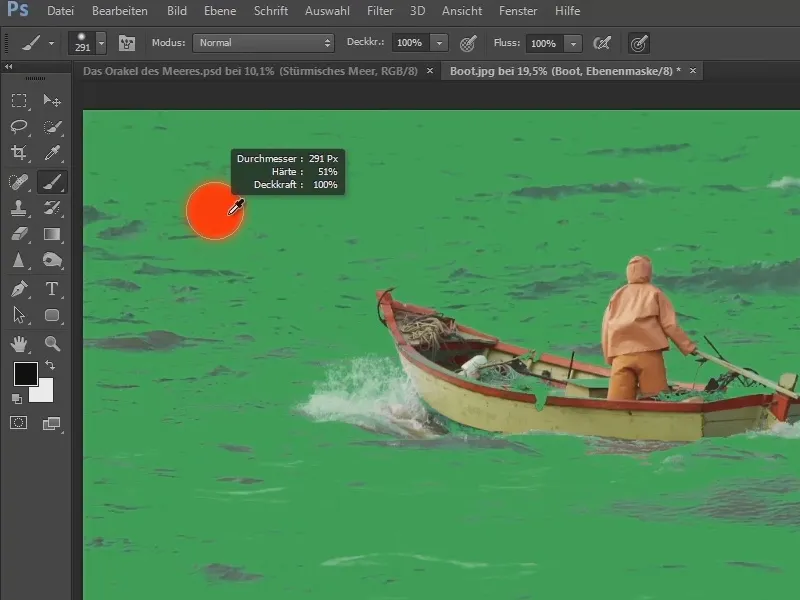
Jei čia priekinė spalva nėra juoda ir/arba juoda yra foninė spalva, tada tiesiog spustelėkite ant X arba ant simbolio virš dviejų spalvų laukų (lankstaus dvigubo rodyklės švino).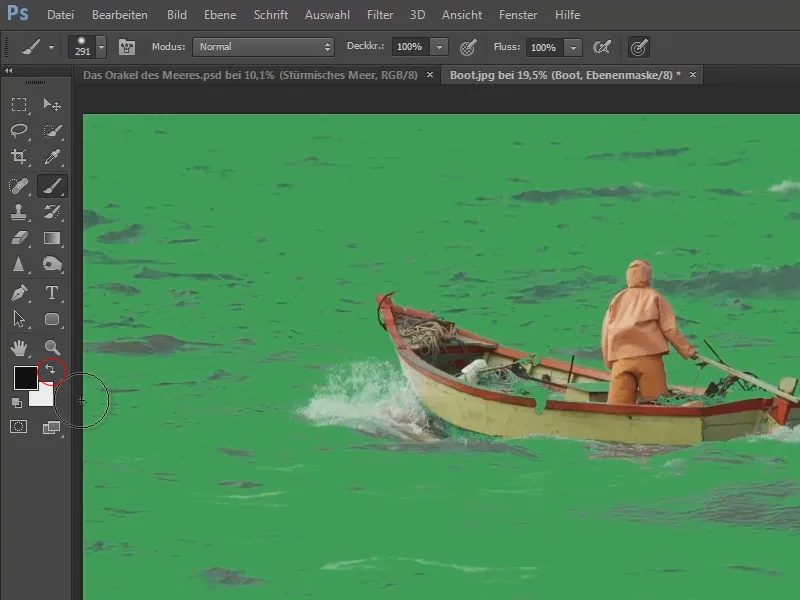
Arba galbūt jūsų juoda yra labiau pilka, tada spauskite klavišą D ir tai grįžta atgal. Kaip sakiau, su X galite visada perjungti tarp Priekinės- ir Foninės spalvos. Šiuo atveju jums reikia juodos, nes kaukė yra balta. Juoda maskuojate viską ir leidžiate išnykti šioms nesmagiems vietoms. Marco dabar tai daro greitai, bet jūs galite pasistenkite ir dirbti tiksliau.
Vėl kaip pastaba: Laikant Alt mygtuką + dešiniu pelės mygtuku šonuose galite keisti šepetį Dydis, o laikant Alt mygtuką + dešiniu pelės mygtuku aukštyn arba žemyn galite nustatyti Minkštumą.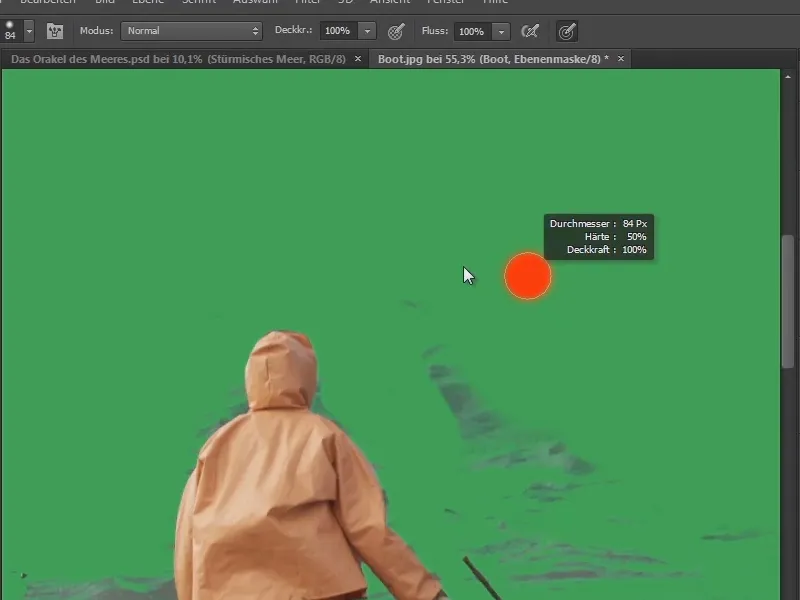
Putojimas arba vanduo, kuris čia būna apburiantis, žinoma, svarbus. Čia jau galite pasiruošti, nes ši vieta vėliau atrodys šiek tiek nesmagiai, nes bus balta, ir tai bus prakti akivaizdu. Čia jūs galite iš anksto pasirūpinti šiek tiek minkštesne šepetio gale, kad truputį išlygintumėte, ir jau tinka.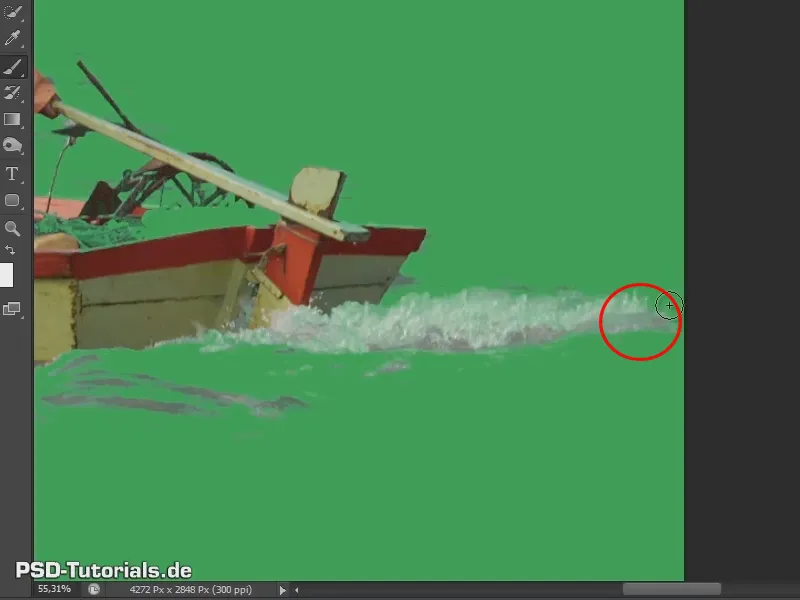
Kas dabar galiąs vilėti vienam ar kitam, yra tai, kad valties viduje taip pat yra permatomų plotų. Ką gi galite padaryti?
Jeigu dabar grįšite į Sluoksnių stilius ir išbandysite šį sklidinį judindami į kairę, pamatysite, kad čia iš tiesų yra plotai, kurie taip pat yra mėlynos spalvos ir kurie, žinoma, bus paveikti.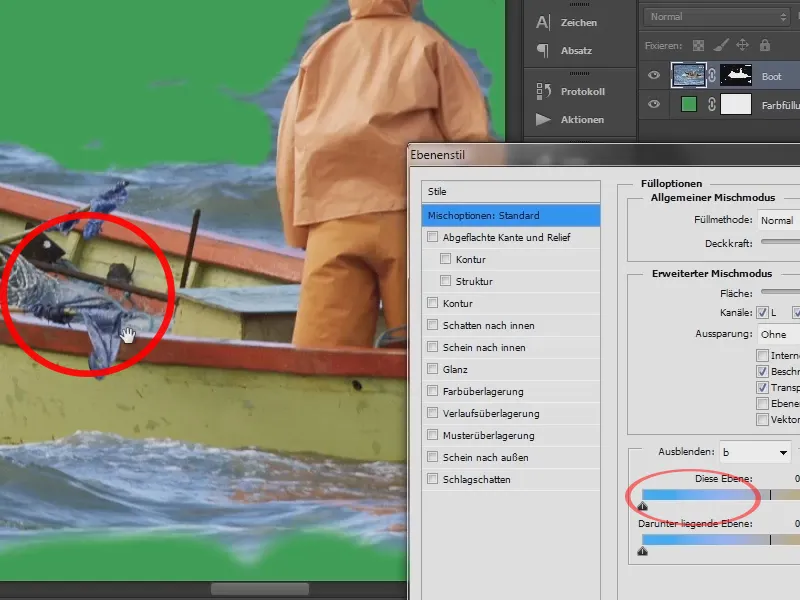
Tačiau jūs galite tai atstatyti, nukopijavę sluoksnį nuo laivo lygio, t.y., paspauskite Alt mygtuką ir tempkite šį sluoksnį po savimi…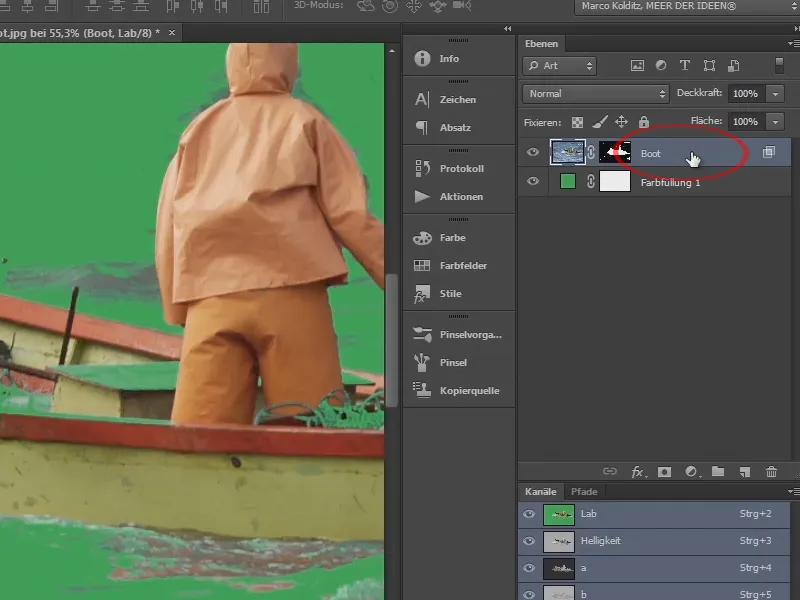
… ir vėl eikite į sluoksnio stilius. Ten sukot kaištį visą kairėn.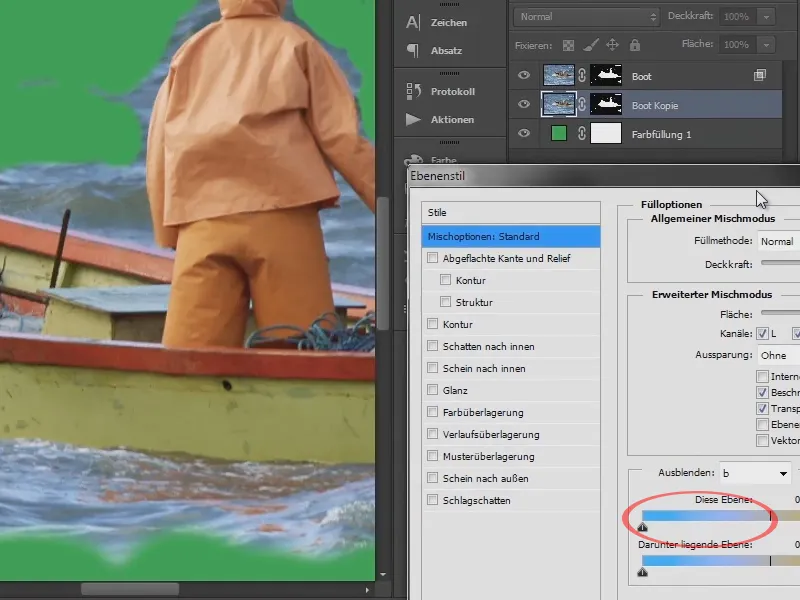
Tada pasirinkite maską. Jei turite juodą priekinį foninį spalvą, spustelėkite, pvz., Alt+Backspace arba tiesiog ištrinkite šią kaukę ir sukurkite naują kaukę. Ją paverčiate su Strg+I ir dabar ims kitą balto šepetį.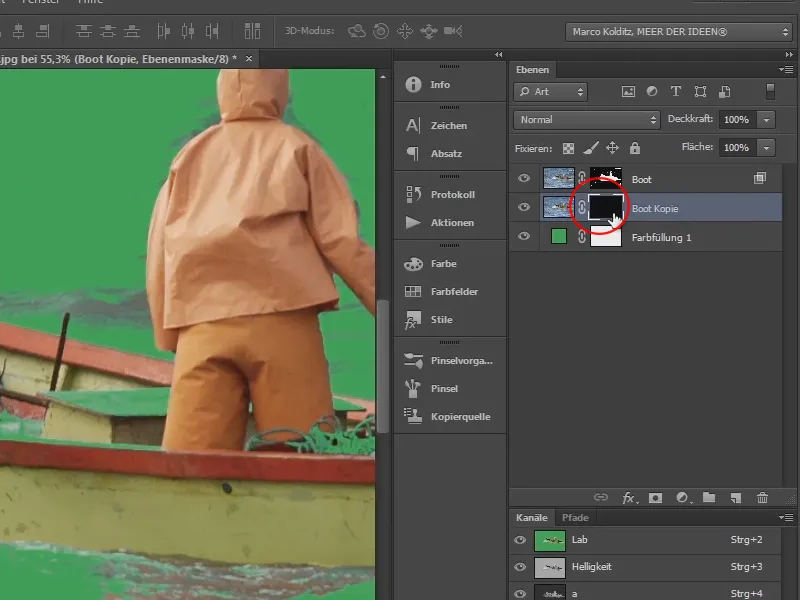
Tada paprasčiausiai nupieškite sritis, kurias ištrinote, į paveikslą. Gražus dalykas yra: dėl pagalbinio žaliojo sluoksnio jūs iš tikrųjų matote, kur ko trūksta.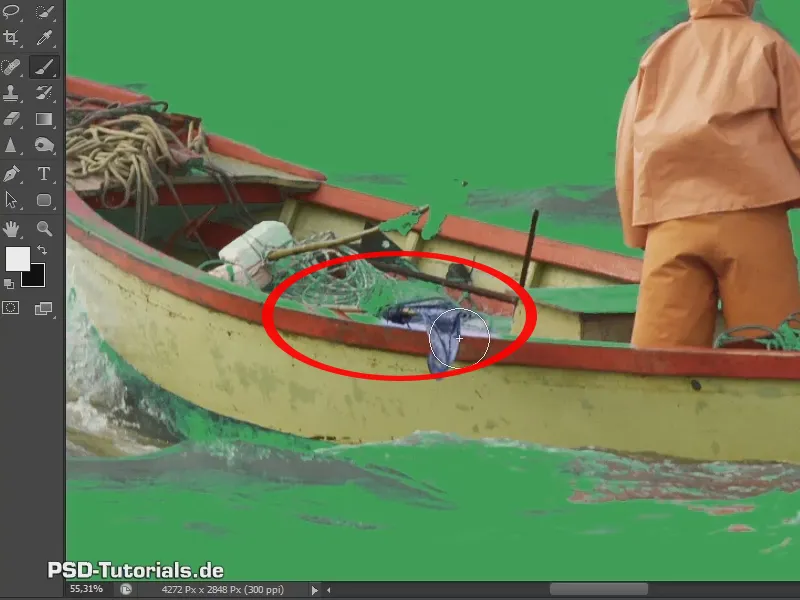
Čia taip pat nereikia dirbti labai tiksliai, nes šios sritys turėjo mėlynųjų atspalvių, tai reiškia, kad vėliau, kai tai padėsite ant mėlynųjų jūrų, labai tikėtina, kad čia permatysis jūros mėlyna spalva. Tai reiškia, kad tikėtina, kad tai įsikibs pats savaime.
Mėlynos medvilnės gabalas jau yra didesnė problema. Čia dar yra keletas virvės, bet jas taip pat galima atstatyti. Čia taip pat nereikia visko labai tiksliai, nes vėliau visa tai gražiai išnyks.
Tobulumas, nors ir malonus dalykas, tačiau iš tikrųjų niekas nėra tobulas. Tai nereikia būti visiškai tobulam, bet geriau dirbti taip, kad būtų efektyvu.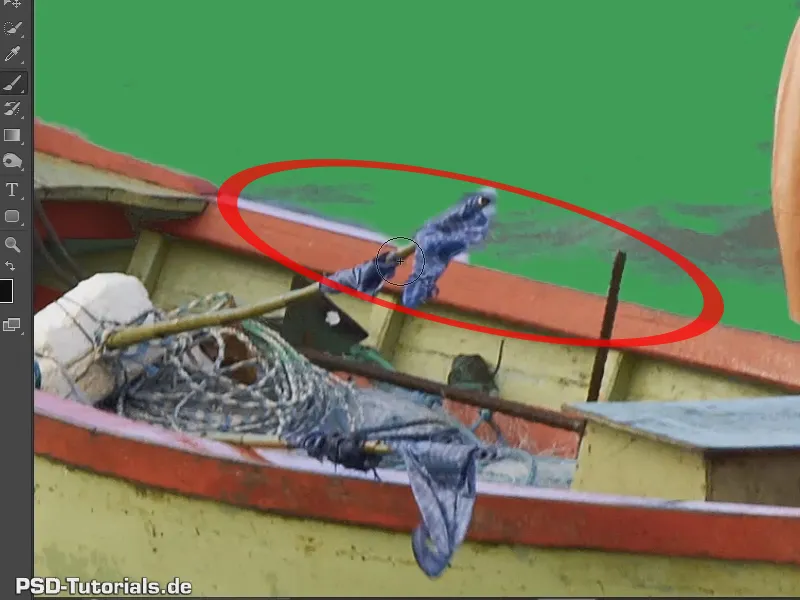
Taigi ... dabar jūs atstatėte laivą ir galite tiesiog ištrinti žemesnį sluoksnį su žalia spalva.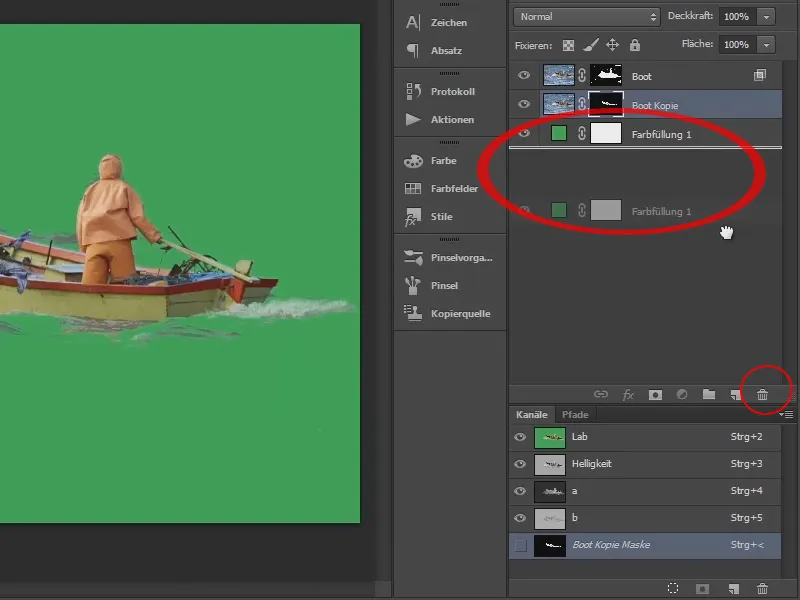
Dabar galite sujungti likusius du sluoksnius. Norėdami tai padaryti, dabar pasirinkite viršutinį sluoksnį, paspauskite Shift ir tada spustelėkite ant žemesniojo sluoksnio.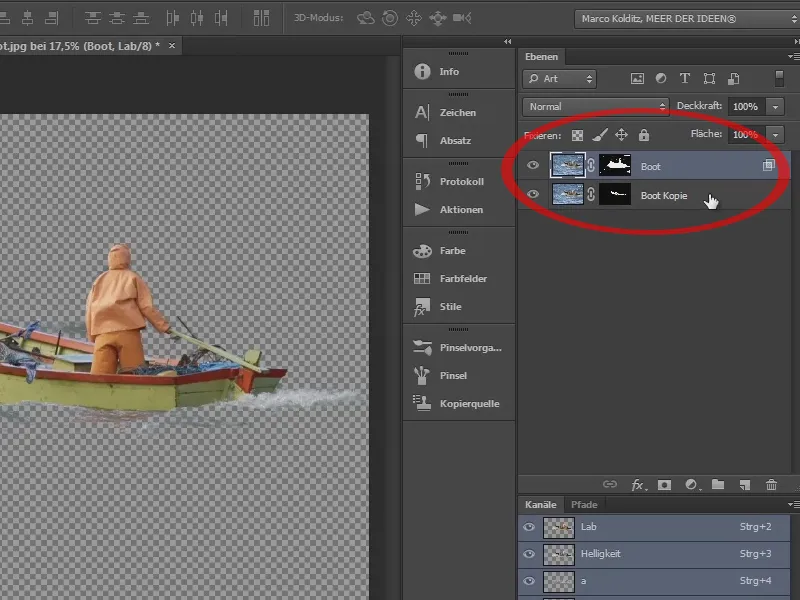
Tada spauskite Strg+E ir taip visiškai sujungėte abu sluoksnius į vieną ir iš tikrųjų liko tik laivas, ir šis laivas …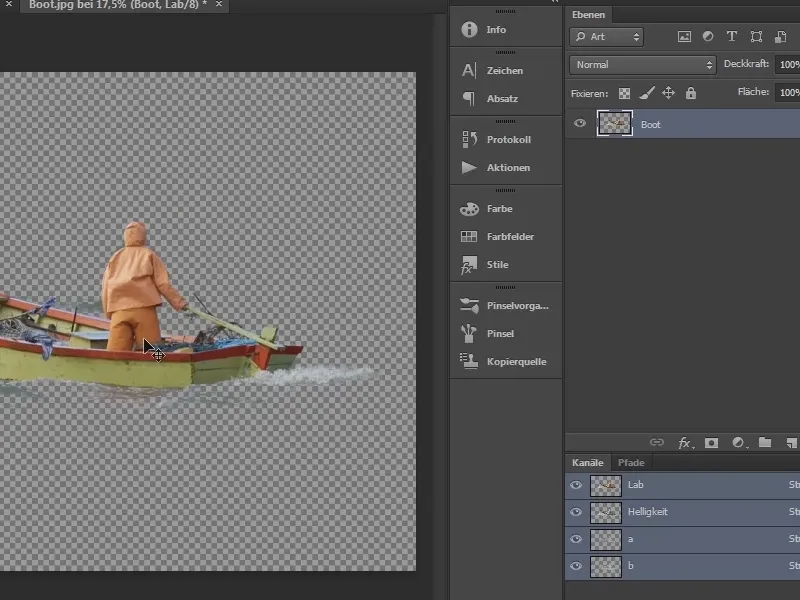
… dabar patempkite jį viršuje ant jūros skirtuko.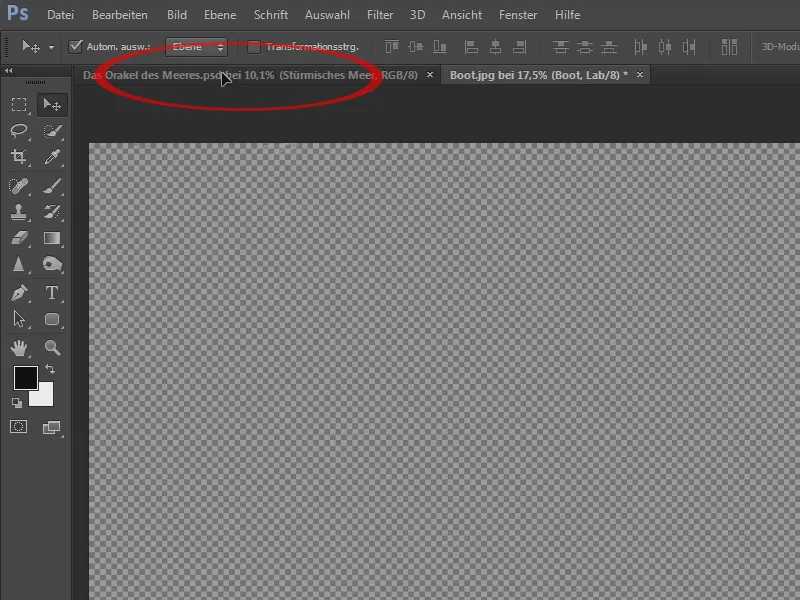
Ir štai aš dabar padėjau laivą.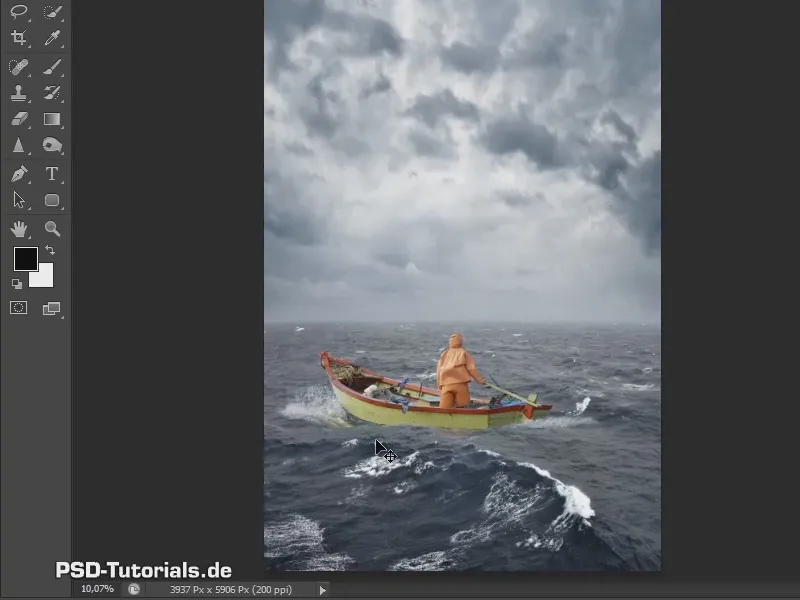
Pirmas dalykas, kurį visada reikėtų daryti, kai toks veiksmas, yra paversti paveikslą į išmanųjį daiktą. Kaip matote, laivo lygyje nėra piktogramos kaip kituose sluoksniuose. Tam paspauskite dešiniuoju pelės mygtuku ant laivo lygio laisvos vietos šalia pavadinimo ir tada dialoge spustelėkite Konvertuoti į išmanųjį daiktą.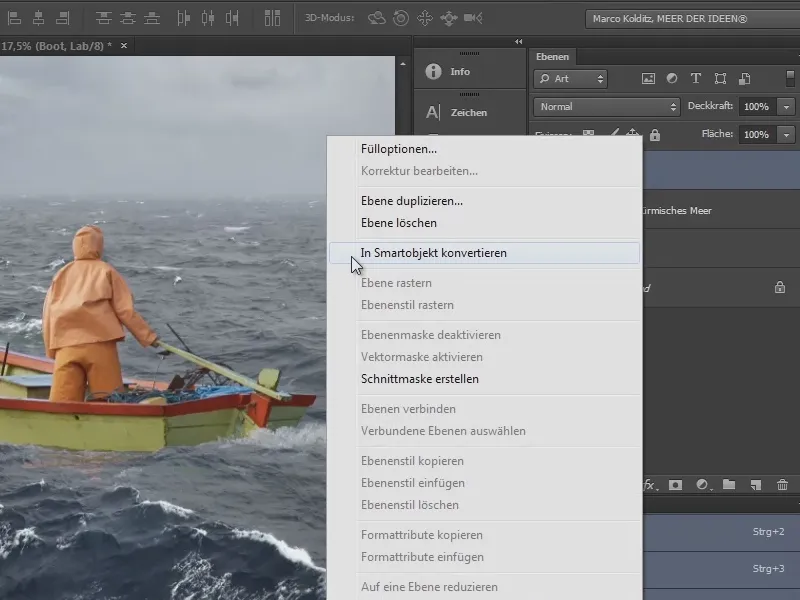
Taip čia atsiras ši maža piktograma. Paverstas į išmanųjį daiktą dabar galite laivą laisvai keisti dydžiu.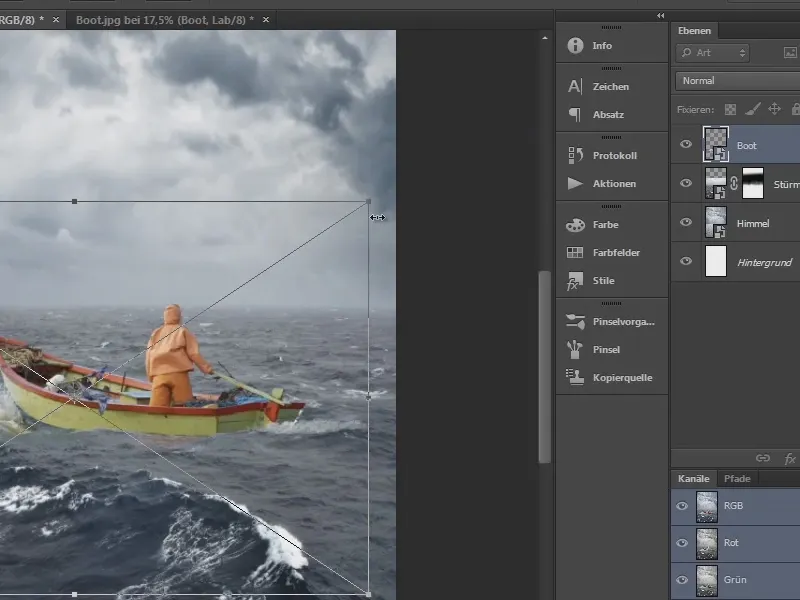
Tai galite vėliau pritaikyti, kaip norite.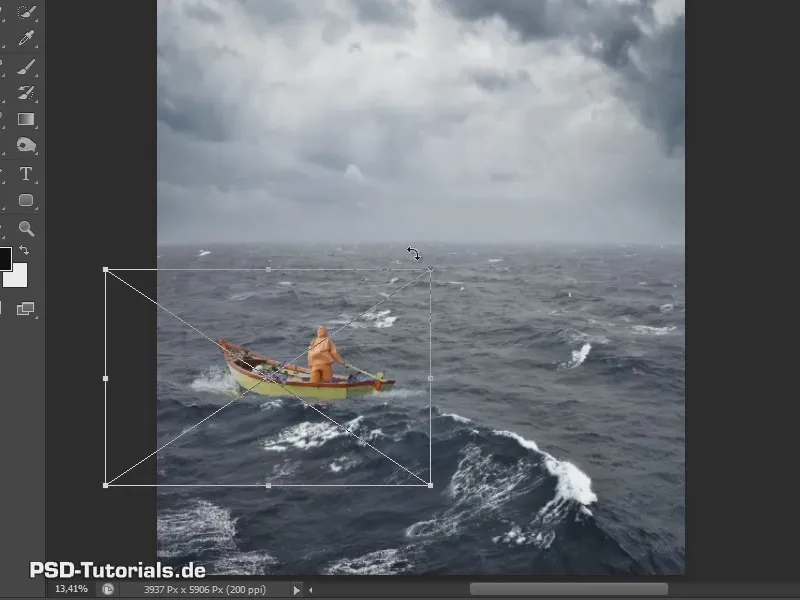
Jeigu dabar dar kartą įsiterpsite į paveikslą, pamatysite, kad jis jau gana gerai susimaišė su fonu. Čia ir ten dar yra šiek tiek žalumyno arba ką nors kieto nukirpto, bet tai viskas, kas vėliau savaime išnyks, kai prisitaikysite spalvotą atspalvį.
Dabar jūs padėjote laivininką ir eisime prie kito žingsnio.


